jos luet tätä, on todennäköistä, että raaputat päätäsi ja ihmettelet, miksi Netflix ei ilmesty automaattisesti Windows Media Center-koneellesi. Onneksi olet tullut oikeaan paikkaan ja minulla on ratkaisu sinulle. Jos tämän oppaan seuraamisen jälkeen et vieläkään saa Netflix-asennusmahdollisuutta näkyviin, varmista, että sinulla on internet-yhteys ennen kuin jatkat.
Huom.: Käytin Windows 7 Ultimate tässä oppaassa.
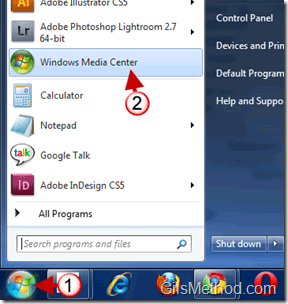
1. Napsauta palloa avataksesi Käynnistä-valikon ja 2. Napsauta Windows Media Centeriä.
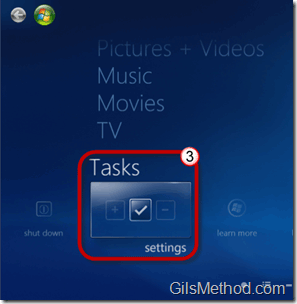
3. Napsauta Asetukset tehtävät-osiossa luettelon alareunassa.
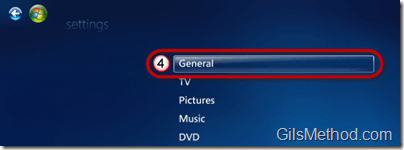
4. Klikkaa yleistä.
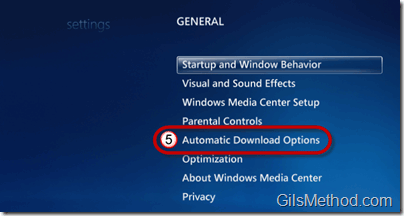
5. Napsauta automaattisia latausvaihtoehtoja.
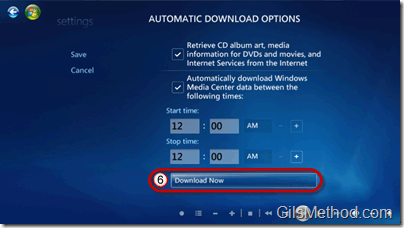
6. Klikkaa Lataa nyt.
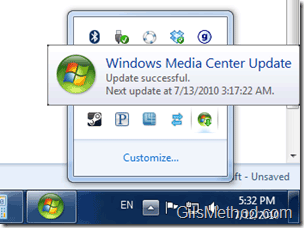
Anna Windows Media Centerille pari minuuttia (riippuu internet-yhteydestäsi) aikaa ladata vireillä olevat päivitykset. Odota päivitysten lataamista ennen kuin jatkat.

7. Kun päivitykset on ladattu, palaa Windows Media Center-sovellukseen ja etsi Netflix-kuvake Elokuvat-osiossa.
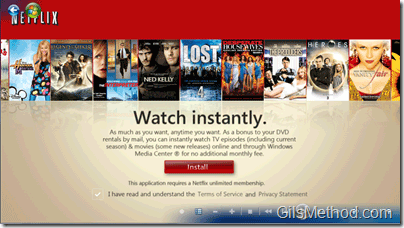
kun hyväksyt ehdot, Voit asentaa Netflix-sovelluksen Windows Media Playeriin. Nauti!